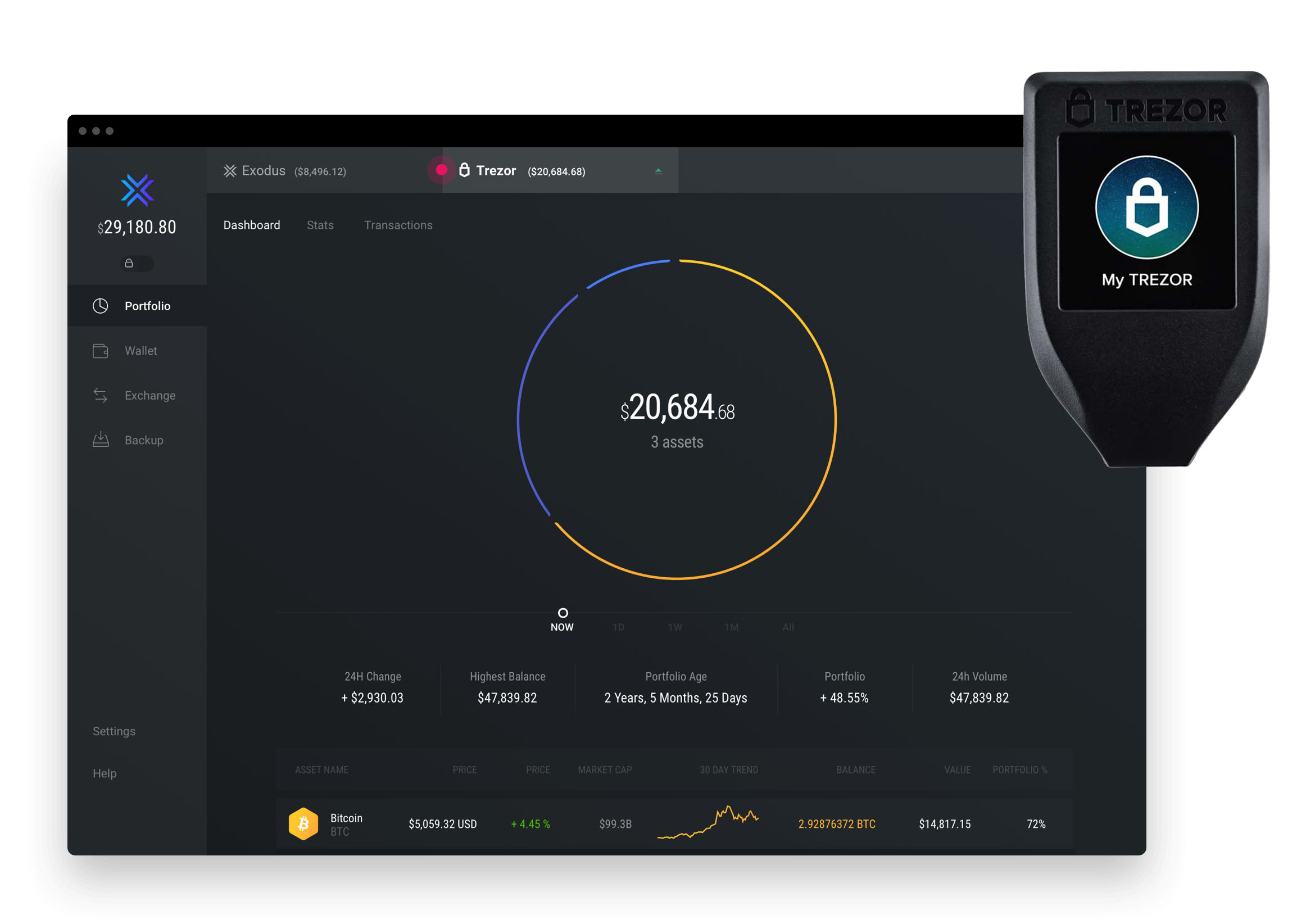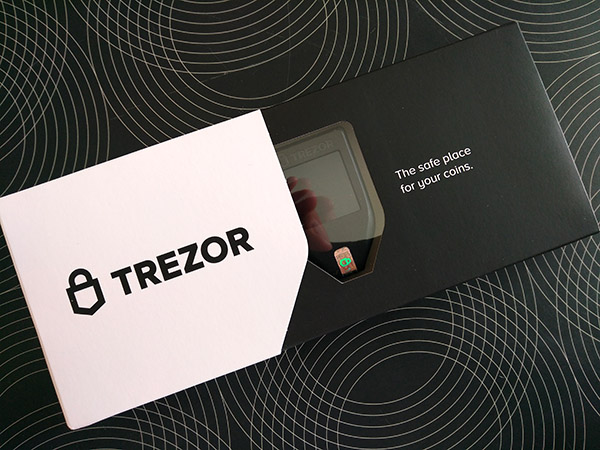Grazie ai ragazzi di Exodus Wallet (https://www.exodus.io/) ho da qualche giorno un modello di Trezor T da testare per bene.
Ho promesso loro una recensione approfondita e imparziale, quindi eccola qui!
Exodus Wallet
Come saprete se vi è capitato in precedenza di leggere qualche mio articolo, sono uno di quelli che consiglia di installare sul proprio PC un wallet Bitcoin full node, al fine di verificare voi stessi le transazioni che eseguite e validare anche quelle degli altri.
Se però avete difficoltà a scaricare l’intera blockchain di Bitcoin, allora è comprensibile che vogliate affidarvi a quelli che in gergo vengono chiamati light wallet. Per capire la differenza tra light wallet e full node vi lascio all’articolo “Che cos’è un wallet SPV?“.
Exodus è appunto uno di questi portafogli leggeri, dal momento che per funzionare non ha la necessità di scaricare tutto il registro di Bitcoin né delle altre cripto da esso supportate.
Questa applicazione disponibile per desktop e per i più recenti dispositivi mobili, ha un’interfaccia intuitiva e semplice da utilizzare: è un portafoglio non custodial, quindi le vostre chiavi private non verranno memorizzate su un server e saranno importabili anche su altre applicazioni tramite 12 seed o parole chiavi che dovrete memorizzare durante la prima installazione.
A protezione del portafoglio è possibile inserire una password (fatelo!).
Per ulteriori informazioni riguardo Exodus Wallet, vi rimando alla recensione fatta da Federico Spitaleri su criptovalute.biz.
Non è però tutto oro ciò che luccica! Exodus infatti non è un progetto open source e per questo molti utenti più esperti erano finora diffidenti ad utilizzarlo: il fatto di non poter controllare il codice per verificare che non ci siano eventuali back door è una criticità che spinge molti utilizzatori a non utilizzarlo come wallet principale per contenere la gran parte dei loro fondi.
Exodus incontra Trezor
Al fine di ridurre di molto l’impatto che questa criticità ha sull’utilizzo di Exodus, ecco che è da oggi possibile utilizzarlo con gli hardware wallet di Trezor.
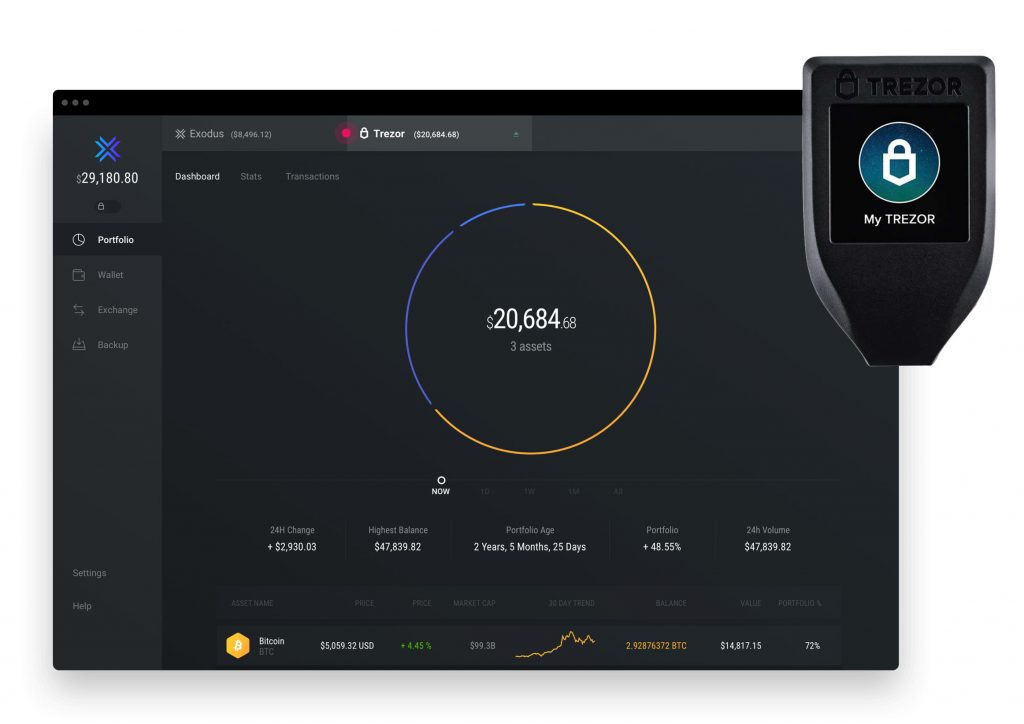
L’immagine è fornita da Exodus, non avrò mai tanti soldi!
Le private key rimangono sul dispositivo Trezor, che si limita a firmare le transazioni eseguite con Exodus senza condividere ulteriori dati sensibili.
Ma vediamo nello specifico il suo funzionamento iniziando dall’installazione e pairing con Exodus.
Cosa ci serve per testare la nuova funzionalità? Una versione aggiornata di Exodus (la trovate qui https://www.exodus.io/download) e ovviamente un Trezor hardware wallet (che potete acquistare qui se ancora non ce l’avete).
L’installazione di Trezor tramite Exodus è simile a quella che si ha tramite la procedura standard che troverete in un mio prossimo articolo, ma a mio parere più semplice.
Parto dal presupposto che abbiate già Exodus installato sul vostro PC e aggiornato all’ultima versione.
Apriamo Exodus e sblocchiamolo inserendo come al solito la nostra password.
Ora andiamo su Settings e su Hardware Wallet.
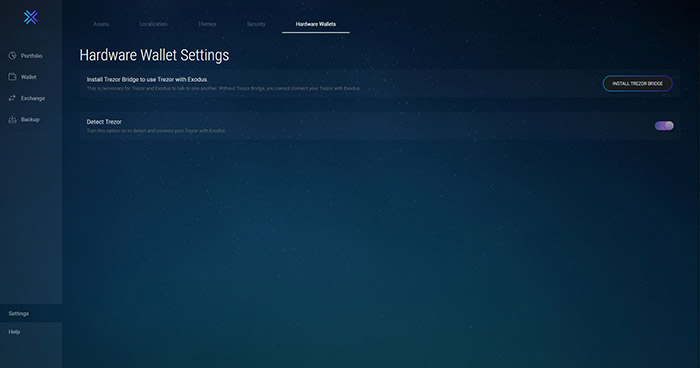
Dobbiamo installare Trezor Bridge, un’applicazione che permetterà di far comunicare l’hardware wallet con il nostro computer.
Cliccando su Install Trezor Bridge finiremo sul sito di Trezor:
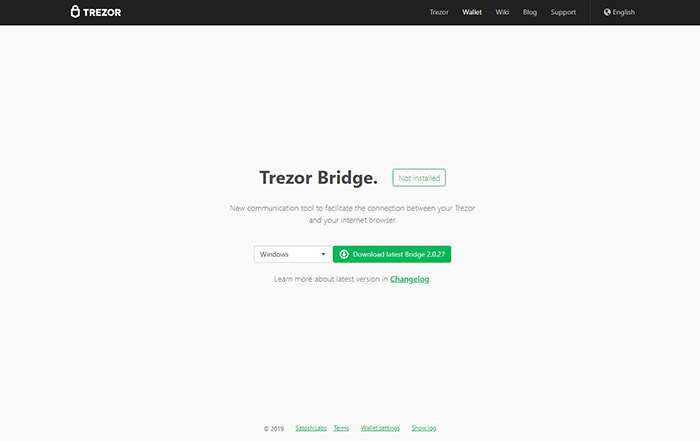
scegliamo il nostro sistema operativo e scarichiamo il programma, dopodiché procediamo con l’installazione.
Non dovremo fare altro; niente app da aprire a fine installazione, niente finestre nascoste. L’applicazione funziona in background.
Ora ci rechiamo di nuovo su Exodus e clicchiamo su Detect Trezor.
Non appena collegheremo il nostro Trezor, comparirà la seguente schermata:
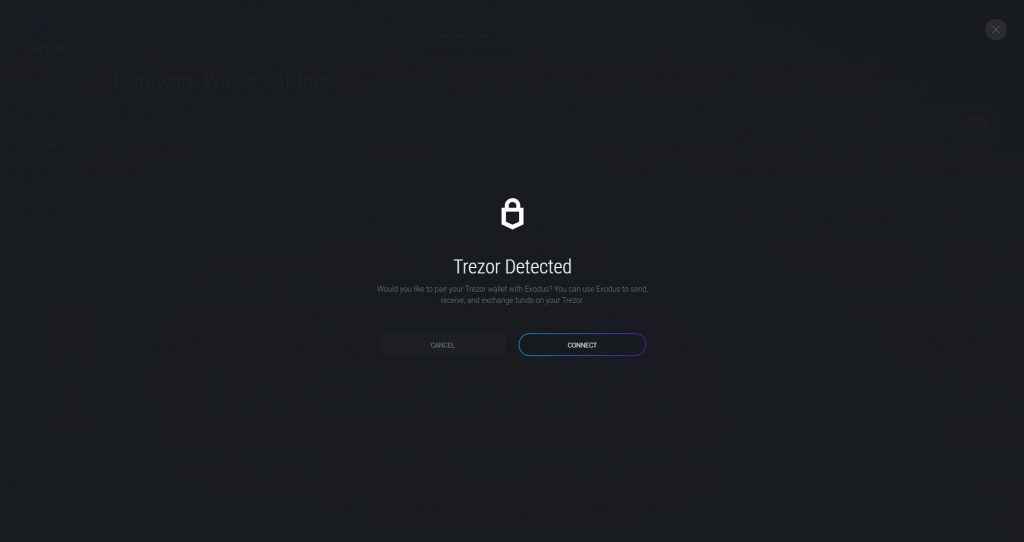
Assicuratevi che non ci siano altri programmi aperti che potrebbero potenzialmente utilizzare l’hardware wallet (ad esempio Chrome con finestra su myetherwallet o wallet.trezor.io) perché altrimenti otterrete quest’altra schermata:
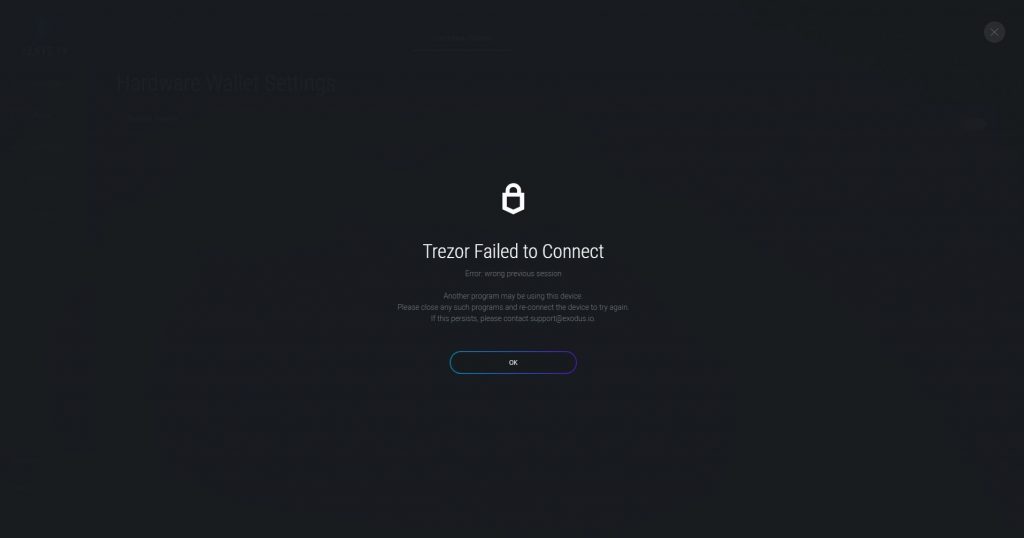
Se Exodus ha rilevato il nostro Trezor, clicchiamo su Connect.
Se abbiamo un Trezor già configurato allora Exodus eseguirà il pairing, importando tutte le transazioni e il saldo presente sul nostro dispositivo, se invece abbiamo un Trezor nuovo potremmo configurarlo tramite Exodus.

Il dispositivo deve essere inizializzato. Cosa facciamo, importiamo una precedente recovery phrase (i seed) o creiamo un nuovo wallet?
Dipende. Se desideriamo importare i nostri fondi presenti ad esempio su Wasabi o da un precedente Trezor all’interno del nostro nuovo dispositivo, allora faremo un restore. Se invece non abbiamo necessità di importare i fondi potremo procedere con la creazione di un nuovo wallet. Ad ogni modo, per questioni di sicurezza, non utilizziamo i seed di Exodus.
La fase più delicata dell’installazione è davanti ai nostri occhi. Dovremmo confermare di voler creare un nuovo wallet sul nostro Trezor e trascrivere su un foglio di carta le parole che vedremo sul nostro dispositivo. Questo foglio dovremo conservarlo con cura e al riparo da occhi indiscreti perché è l’unico modo di accedere ai nostri fondi nel caso di danneggiamento del nostro dispositivo.
Ricordate sempre questa massima: “Not your keys, not your bitcoin.” Non possedere le proprie chiavi private (in questo caso i propri seed) significa non possedere i propri bitcoin. I fondi NON risiedono sul Trezor, nè su altri hardware wallet!
Se il dispositivo vi chiedesse di scegliere tra 12, 18 e 24 parole, scegliete il numero che preferite. 12 parole sono già più che sicure e sufficienti per generare delle chiavi private univoche.
Ricordiamoci di proteggere il nostro dispositivo anche con un PIN, per una sicurezza più elevata.
Una volta che avremo eseguito queste delicate operazioni, Exodus riconoscerà il nostro dispositivo e ci mostrerà un nuovo tab in alto.
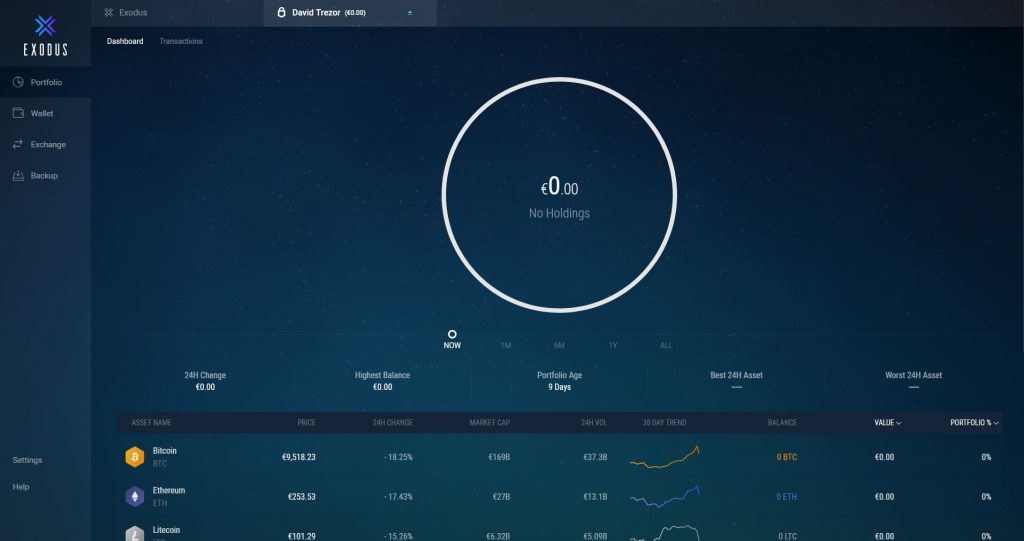
Ovviamente il mio Trezor appena configurato non ha fondi
Se vorremo scollegare il Trezor dal PC basterà cliccare sull’icona verde a forma di eject.
Per il momento teniamolo collegato e vediamo cosa si può fare con il nostro hardware wallet. Se abbiamo cliccato eject, potremo vedere il bilancio del Trezor senza però poter inviare o verificare gli indirizzi. L’unico modo per poter utilizzare appieno il nostro Trezor sarà quello di rimuovere il cavo e reinserirlo.
Come muovo dei fondi da Exodus a Trezor?
Un primo ostacolo che ho trovato è stato quello di spostare i fondi da Exodus a Trezor.
Spostandomi infatti nel tab exchange ho visto che è possibile scambiare delle cripto tra i due wallet ma lo scambio non è diretto: l’exchange ha in fatti la funzionalità di scambiare delle cripto presenti su Exodus con altre cripto (ad esempio ethereum per bitcoin) utilizzando Shapeshift per poi trasferire queste cripto su un indirizzo fornito dal Trezor o viceversa.
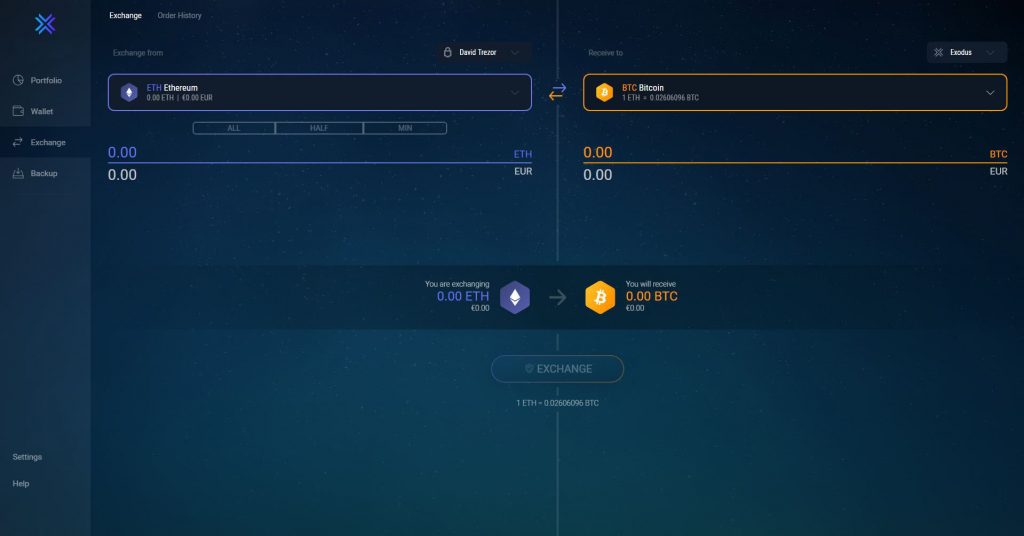
Ma se volessimo semplicemente spostare dei bitcoin (o altre cripto) da Exodus a Trezor?
Ci sono due modi: il primo, più banale, è quello di copiare un indirizzo di ricezione dal pannello del Trezor e poi inviare i fondi da Exodus a Trezor.
Il secondo consiste nello sfruttare uno specifico comando presente in Exodus.
Se ci rechiamo nel nostro portafoglio presente su Exodus, infatti, basterà cliccare sull’icona a forma di lucchetto, che in realtà è l’icona di Trezor, e verremo portati su un pannello di selezione dell’importo da inviare all’hardware wallet. Molto semplice!

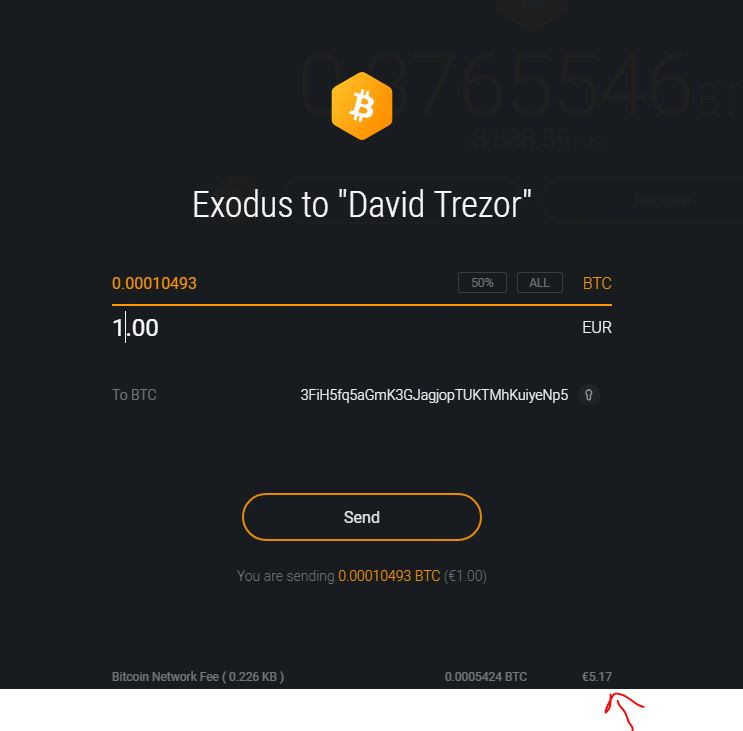
Nell’immagine qui sopra potete notare una delle pecche di Exodus: l’impossibilità di scegliere le commissioni da pagare. Come risultato per una transazione equivalente a 1 euro in BTC spenderei oltre 5 euro di commissioni; le fee sono variabili e dipendono dalla saturazione della Mempool di Bitcoin.
Se avete cifre importanti da spostare su Trezor potrete considerare di farlo (spendere 5 euro in commissioni su un valore spostato di ad es. 5000 euro lo trovo personalmente accettabile). Come suggerimento vi do quello di aspettare i periodi in cui la Mempool di Bitcoin non è intasata; le fee saranno di conseguenza più basse.
Qui potete controllare la situazione delle transazioni in coda nella Mempool: https://www.blockchain.com/charts/mempool-size e https://jochen-hoenicke.de/queue/
Protezioni aggiuntive fornite da Trezor
Se utilizziamo Trezor per firmare le nostre transazioni non avremo la possibilità di esportare le private key dei nostri indirizzi, cosa invece possibile se usiamo solo Exodus.
Il motivo è semplice: le chiavi private sono utilizzate solo per la firma che avviene all’interno del Trezor e non sono visibili in nessun modo.
Verifica dell’indirizzo di ricezione
Se utilizzate un PC affetto da virus, senza saperlo, siete esposti ad attacchi informatici, e tra questi uno molto efficace è il cosiddetto “Man in the middle”.
In questo caso, potrebbe succedere che, copiando un indirizzo di ricezione e condividendolo, questo venga sostituito con un indirizzo di proprietà dell’attaccante.
Utilizzando Trezor con Exodus abbiamo la possibilità di effettuare una doppia verifica tra l’indirizzo che vediamo sullo schermo e quello che vediamo sull’hardware wallet. Se corrispondono allora siamo sicuri di non mettere in pericolo i fondi che devono arrivare sul nostro portafoglio.
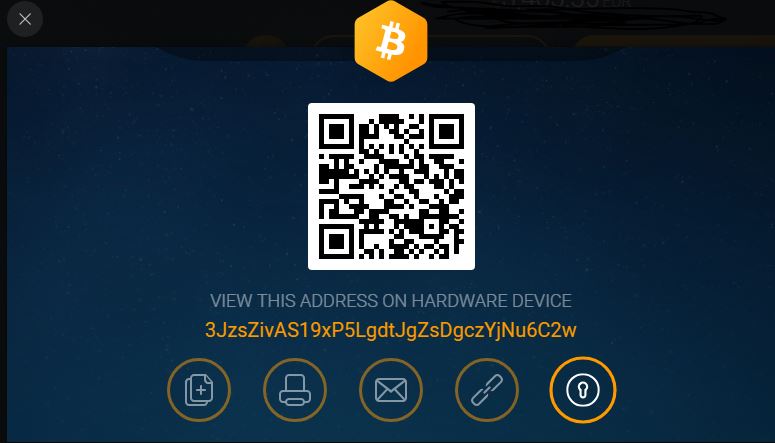
Per effettuare questa verifica, clicchiamo sul nostro portafoglio, poi su Receive e infine clicchiamo sull’icona a destra a forma di serratura.
Sul Trezor vedremo l’indirizzo e potremo anche richiedere il QR Code, da mostrare eventualmente a chi ci invia i fondi.
Ricapitolando pregi e difetti di questa accoppiata:
Private key sul Trezor che è un progetto open source
Interfaccia utente di Exodus e praticità al top, ideali per un utente non esperto
Exchange tra cripto integrato
Exchange tra Exodus e Trezor facilmente raggiungibile e user friendly
Exodus non è open source
Non è possibile modificare le commissioni di invio dei nostri fondi
Non tutte le cripto supportate da Exodus lo sono anche da Trezor
Commissioni sui cambi tra cripto piuttosto alte
Se siete degli utilizzatori di Exodus Wallet il mio consiglio è quello di acquistare un Trezor e gestire i vostri fondi tramite quest’ultimo. La spesa è più che giustificata!
________
Questo articolo ti è piaciuto?
Mandami qualche satoshi!
Segwit BTC: 335Prmr6aTtWtWs5KGhtFqARzmdeG7BKx
Non vuoi inviarmi dei BTC? Offrimi un lavoro! Sto cercando un lavoro supplementare, possibilmente in ambito crypto, come articolista o traduttore dall’inglese all’italiano di app o articoli crypto oriented per supportare la mia famiglia. Se hai qualcosa da offrire scrivimi su info@davidcoen.it. Grazie!